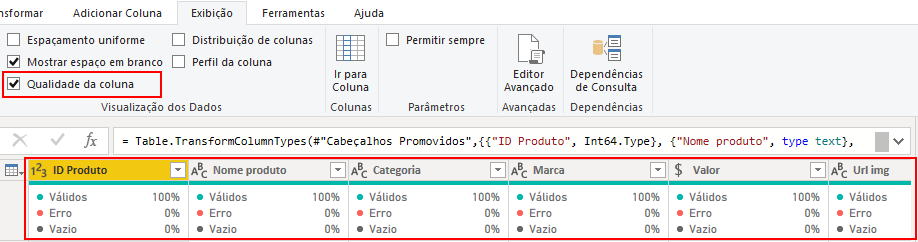Olá, Andressa. Tudo bem?
Para habilitar essas informações sobre as colunas, você pode seguir alguns passos:
- Primeiramente, devemos abrir o Editor do Power Query. Para abri-lo, na barra de opções no topo, na aba de Página Inicial, clique na opção Transformar dados, que está na seção de Consultas mais ao centro:

- Em seguida, você irá na aba de Exibição, que fica na barra de opções, no topo. Nela, você verá a seção de Visualização dos Dados, onde você encontrará a caixa de seleção de Qualidade da coluna. Ao clicar nela, você verá as as informações sobre cada coluna.

- Por fim, o que você verá após selecionar a opção Qualidade da coluna:
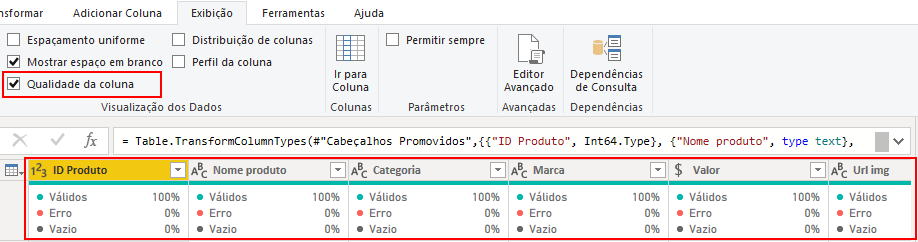
Espero ter ajudado, Andressa. Se tiver mais alguma dúvida, estou à disposição. Bons estudos =)
Caso este post tenha lhe ajudado, por favor, marcar como solucionado ✓. Bons Estudos!